在 Chrome 中啟用訪客瀏覽
曾經有過任何糟糕的室友、朋友甚至是陌生人,因為他們需要使用您的計算機發送郵件而將您從您的 Gmail 帳戶中註銷? 或者他們可能想使用他們的 Facebook 一段時間,但現在你的電腦上卻被他們弄得一團糟。 他們的帳戶已登錄,他們的 cookie 和書籤都在您的瀏覽器中。
您在這種情況下面臨的問題是您可能不想訪問他們保存的密碼、cookie 或書籤,反之亦然。 當然,您可以創建一個新的 Windows 來賓帳戶以獲取所有內容的隱私,但這需要您做很多工作。 為了幫助您解決這個困境, 谷歌瀏覽器 提出了訪客瀏覽的選項。 在此模式下,您訪問的網站或頁面不會出現在您的瀏覽歷史記錄中,也不會在您的瀏覽器上保存任何 cookie 或密碼。 以下是您將如何啟用 訪客模式 在 Windows 或 macOS 上的 Chrome 中。
在 Chrome 中啟用訪客模式
1. 打開谷歌瀏覽器並點擊 個人資料圖片縮略圖 在右上角。
備註: 只有在您已經登錄瀏覽器時才會顯示您的個人資料圖片。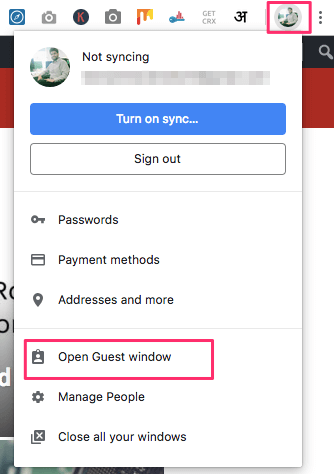
2.點擊圖標後,會出現用戶管理菜單,點擊 打開訪客窗口.
3.然後您將被重定向到一個新窗口,上面寫著“您正在以訪客身份瀏覽“。
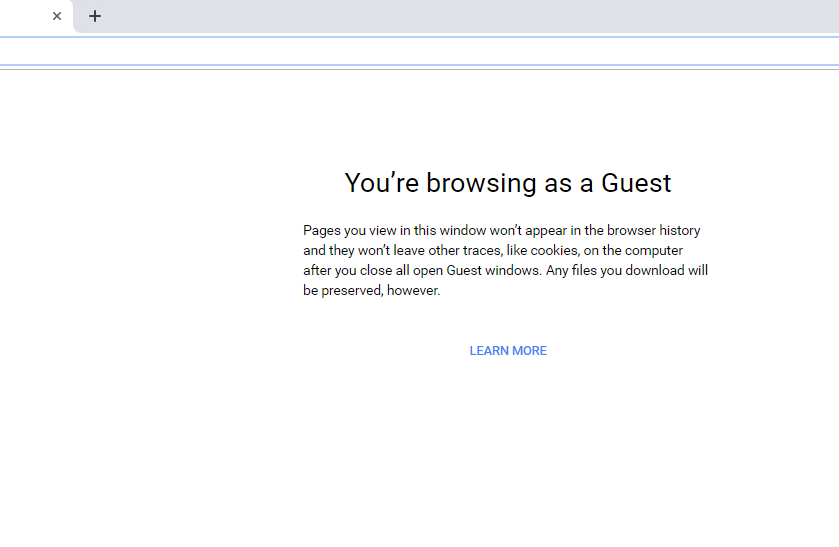 請記住,您在此模式下打開和瀏覽的任何內容都不會出現在您的瀏覽歷史記錄中,並且一旦您關閉訪客窗口,除了您下載的文件之外的所有內容都將消失。
請記住,您在此模式下打開和瀏覽的任何內容都不會出現在您的瀏覽歷史記錄中,並且一旦您關閉訪客窗口,除了您下載的文件之外的所有內容都將消失。
4. 繼續並開始使用瀏覽器,無需擔心任何隱私問題。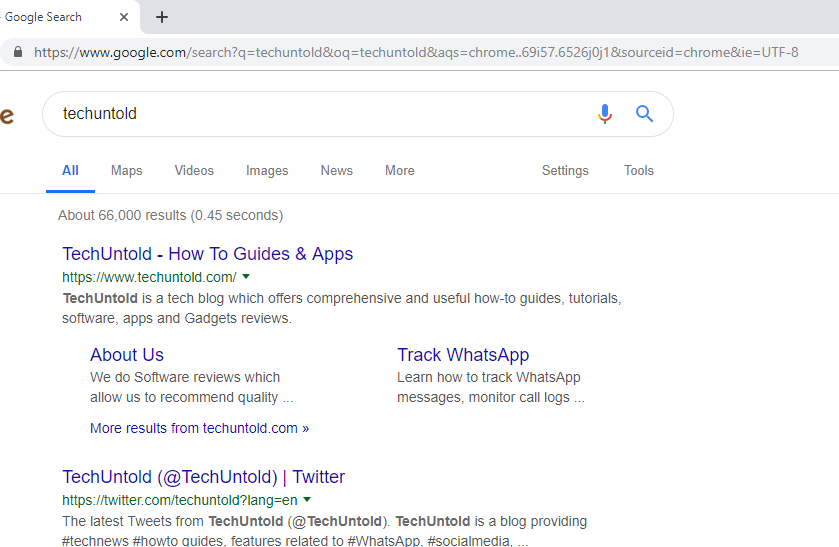
替代方法
1. 點擊 3 點圖標 在右上角您的個人資料圖片附近,然後轉到 設定.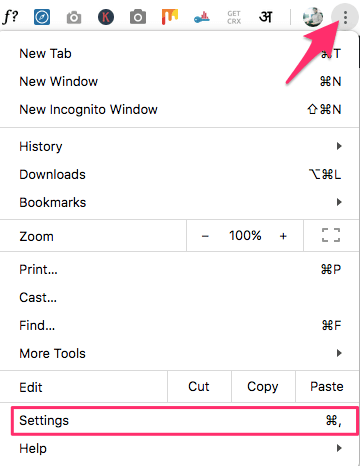
2.在設置下 人物 部分,點擊 管理其他人.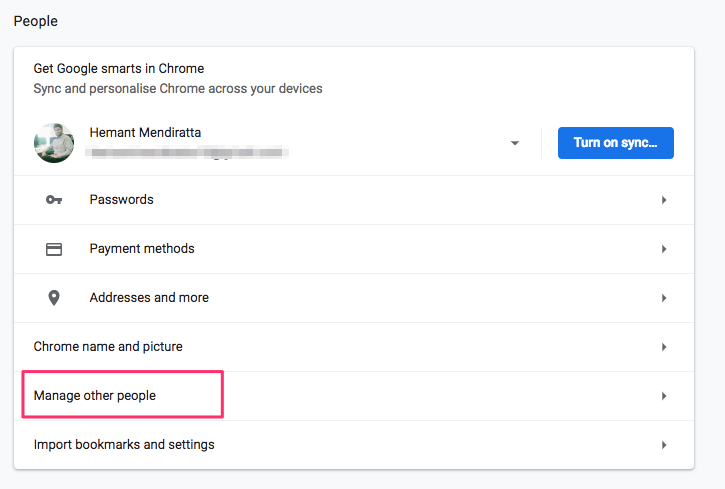
3. 完成後,您將被重定向到一個新窗口。 在這裡你可以點擊 以訪客身份瀏覽.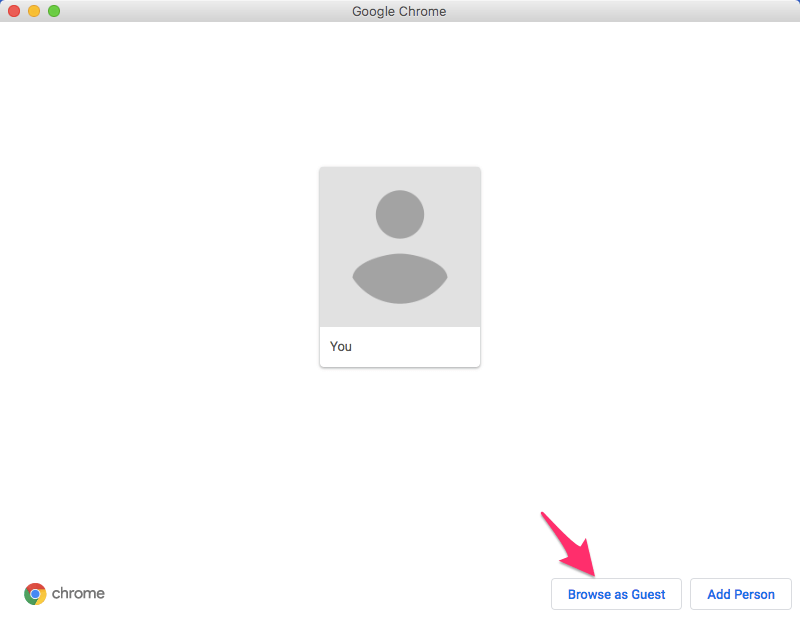
Android 和 iPhone/iPad 上沒有訪客模式,所以唯一的方法是使用隱身模式。
相關閱讀: 如何將 PDF 轉換為文本文件
在 Chrome 中禁用訪客模式
完成瀏覽後,單擊 來賓圖標 在右上角打開用戶管理菜單。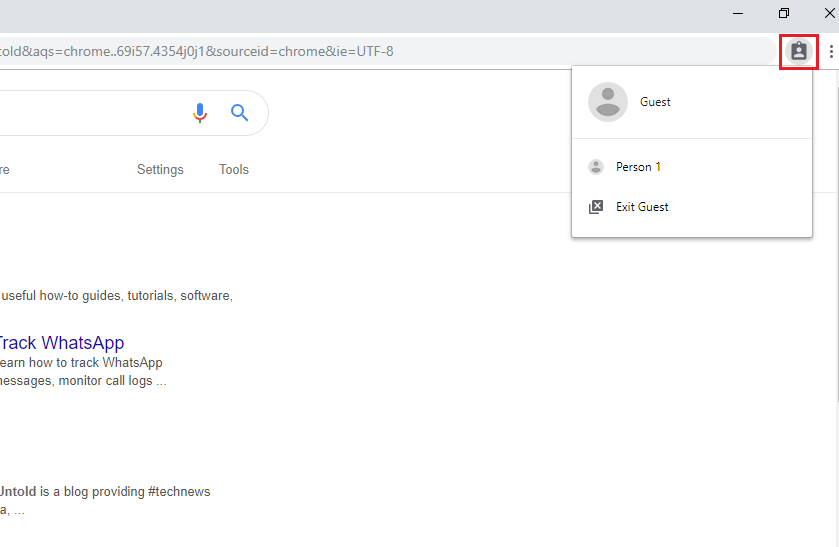 選擇 退出客人 菜單中的選項。
選擇 退出客人 菜單中的選項。
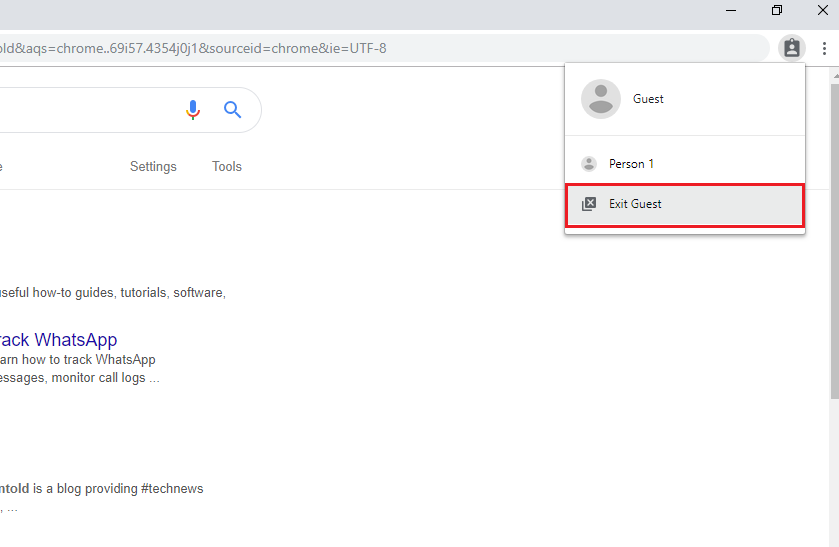 您可以執行此操作,也可以在完成後完全關閉窗口。 Windows 和 Mac 用戶的步驟相同。
您可以執行此操作,也可以在完成後完全關閉窗口。 Windows 和 Mac 用戶的步驟相同。
訪客模式和隱身模式之間的區別
現在從使用情況來看,訪客模式和隱身模式看起來幾乎一樣,因為它們允許用戶在不保存任何數據或信息的情況下瀏覽互聯網。 但是它們有一定的差異,這使得兩種模式都不同。
在 訪客模式,用戶無權保存或更改除搜索引擎之外的任何瀏覽器或配置文件設置。 他們也無法在該系統或桌面上查看主要用戶的歷史記錄或其他活動。 這是為了保護主要用戶的數據隱私,或者您可以說是在 Chrome 瀏覽器中使用其帳戶和其他詳細信息的主要用戶。 為簡化起見,訪客模式允許其他用戶使用瀏覽器,而無需更改設置或查看主要用戶的瀏覽詳細信息。
而在 隱身模式,用戶可以在 Chrome 瀏覽器上查看瀏覽歷史記錄、更改設置以及訪問主要用戶的其他信息,同時仍可進行私密瀏覽。
簡而言之,您計算機上的其他人可以使用訪客模式進行個人瀏覽,而您可以使用隱身模式進行私密瀏覽,同時能夠訪問保存的信息。
需要訪客模式
由於訪客模式為用戶提供了新的配置文件,這在許多情況下都會有所幫助。 例如,您不是唯一使用您的計算機的人,那麼您可以啟用訪客模式。 或者,您在任何公共場所(如網吧、辦公室或多個用戶使用該系統的任何其他地方)使用計算機。
它將允許其他用戶使用瀏覽器,並且您的所有個人數據和其他配置文件設置不僅安全而且對其他人隱藏。 您可以確保您的瀏覽器不會被破壞或丟失您在個人資料設置中所做的任何設置。
相關閱讀: 在 Windows 和 Mac 上即時反轉顏色
結論
因此,如果您不是唯一一個使用您的計算機的人,那麼使用此方法您可以臨時為他們設置訪客資料。 這種方法不僅可以保持您的登錄信息完好無損,還可以為您提供來自史努比朋友的隱私感。 當我姐姐在我的電腦上使用自動建議的電子商務網站之一上進行櫥窗購物時,我個人使用了它,我不想在我的網頁上出現奇怪的購物建議。 請在下面的評論部分告訴我們您在 Chrome 中使用訪客模式的體驗。